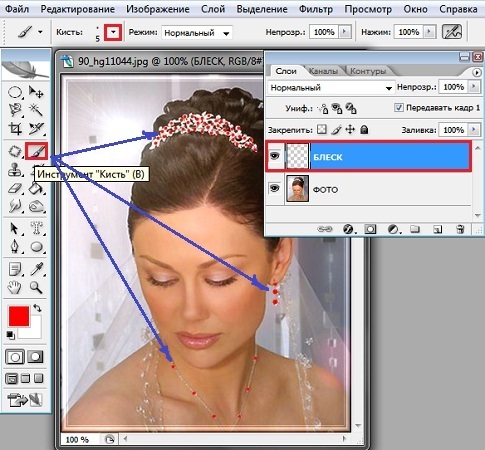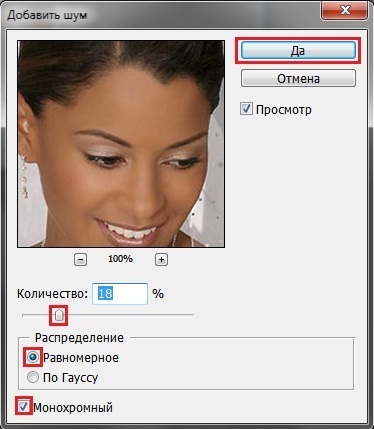-Музыка
- Grace Jones - Libertango
- Слушали: 4657 Комментарии: 0
- Из фильма "Телохранитель"
- Слушали: 446 Комментарии: 0
- Вальс дождя
- Слушали: 140028 Комментарии: 0
- Yiruma - River Flows In You
- Слушали: 720 Комментарии: 0
- Олег Митяев "Пройдёт зима",пою уже неделю,прямо влюбилась в песню.
- Слушали: 50983 Комментарии: 0
-Всегда под рукой
-
Радио в блоге
[Этот ролик находится на заблокированном домене]
Добавить плеер в свой журнал
© Накукрыскин
Добавить плеер в свой журнал
© Накукрыскин
-Я - фотограф
-Рубрики
- ---БОХО--- (11)
- ***идеи (8)
- ***выкройки (3)
- ВСЁ ДЛЯ ЖЕНЩИН (182)
- ЗДОРОВЬЕ (200)
- ИНТЕРЬЕР (93)
- В МИРЕ ЖИВОТНЫХ (151)
- --- для пёсиков (68)
- --- для котейков (19)
- САД-ОГОРОД (47)
- ВЯЗАНИЕ (1304)
- -мотивы,узоры (326)
- -программки,МК,инструкции (212)
- -джемперы,жилеты (202)
- -юбки,платья,пальто (51)
- -шапки,шарфы,манишки (175)
- -шали,пончо,палантины (90)
- -перчатки,рукавички (16)
- -носки,тапочки,пинетки (49)
- -техника фриформ (29)
- -ирландское кружево (58)
- -салфетки (21)
- -игрушки (29)
- -детское (41)
- -обвязка,кайма,кружево (59)
- -бабочки и снежинки (13)
- -сумки (25)
- -всячина... (170)
- РУКОДЕЛИЕ (1517)
- -из пластиковых бутылок (17)
- -плетение (59)
- -квиллинг и бумага (51)
- -авторские куклы,игрушки (174)
- -куклы из трикотажа (36)
- -вышивка лентами (48)
- -пластика (101)
- -валяние (72)
- -бисер (94)
- -декупаж (51)
- -рисование,роспись (81)
- -мыло и свечи (9)
- -книги,журналы (скачать) (159)
- -шитьё (154)
- -арт-квилтинг (1)
- -цветы из бумаги и ткани (88)
- -канзаши (72)
- -каффы (22)
- -разное (415)
- КУЛИНАРИЯ (610)
- КОМПЬЮТЕР (310)
- ___радио-OnLine (4)
- ___безопасность (28)
- ___программы (107)
- ___библиотеки (27)
- ___учёба,образование (24)
- ___хостинги (16)
- ___файлообменники (9)
- ___разное (145)
- ЮМОР (84)
- ИССКУСТВО (240)
- МУЗЫКА (277)
- ВИДЕО (99)
- ЛИТЕРАТУРА (34)
- КИНО (66)
- ФОТО-ПРОФИ (100)
- -цветы (51)
- ФОТОШОП (547)
- -- клипарт (130)
- -- скрап (61)
- -- кисти (21)
- -- рамки (47)
- -- стили (12)
- -- УРОКИ (208)
- -- **программки** (78)
- -- **GIMP** (24)
- --**PAINT** (6)
- ВСЁ ДЛЯ БЛОГА (761)
- -анимация (128)
- -картинки (116)
- -разделители (18)
- -фоны (80)
- -рамочки (91)
- -схемы,дизайн (135)
- -часы,календари (38)
- -инструкции (130)
- -заработок (16)
- -эпиграфы (32)
- -генераторы (22)
- ФЛЕШ (14)
- -красивые флешки (8)
- -полезное (3)
- - Aleo (2)
- ПРАЗДНИКИ (236)
- 8 марта (13)
- 9 мая (2)
- 1 мая (2)
- День рождения (5)
- Хэллоуин (21)
- Новый год (120)
- Пасха (68)
- НЕПОЗНАННОЕ (336)
- ---РУНЫ (7)
- ---Древняя Русь (43)
- ---психология (52)
- ---энергетика (34)
- ---техники (51)
- ---молитвы,заговоры... (40)
- ---разное (98)
- ГОРОДА И СТРАНЫ (53)
- ТАНЦЫ (41)
- -мастер-классы (15)
- -арабские (11)
- -костюмы для танцев (11)
- -музыка (2)
- -разные стили (2)
- -Mandala Dance (1)
- ЭТО ИНТЕРЕСНО (288)
-Цитатник
книга Генсицкой о том как делать обувь - (0)
книга Генсицкой о том как делать обувь 1. 2. 3. 4. 5. 6. 7. 8. 9. 10. 11. 12. 13. 14. 15. 16. 17...
Кукольная миниатюра. Книга - (0)Кукольная миниатюра.Книга. Кукольная миниатюра.Книга.
Кукольная миниатюра.Книга - (0)Кукольная миниатюра.Книга. Кукольная миниатюра.Книга.
Сапожки для куклы - (0)Сапожки для куклы МАСТЕР-КЛАСС
Как изменить гладкую поверхность ткани.Несколько техник. - (0)Как изменить гладкую поверхность ткани.Несколько техник. Этот мастер-класс от Tatiana Connor. ...
-Подписка по e-mail
-Друзья
Друзья оффлайнКого давно нет? Кого добавить?
bogsve
Dmitry_Shvarts
Domenika67
elena_z_w
Enigmatica
gelexxx
Ketevan
Legionary
Liepa_Osinka
Lkis
LoRaLaRa
Madam_Irene
mamanyta
Mariella27
Martina25
Natalica_JA
oxymoron999
REMEUR
serbucna
tortilka
Алёна_Ганьжина
Аля-М
Ваша_ТАНЯ_идущая_по_Судьбе
Вкусняшки_от_Карамельки
ВЛАДИОЛА
Гелла_Чара
Глебова_Елена
Доктор_Хаус_Ру
Домовушка_Луша
Домохозяюшка
Енюшка
Живая_река
Звон_Рун
ИНТЕРЕСНЫЙ_БЛОГ_ЛесякаРу
Клуб_мастериц
КонсТаНтА_ИлЛюЗиЙ
Лада_Германовна
Логово_Белой_Волчицы
макошь311
Марина_Джиджоева
Марриэтта
милена70
Н_НИНА
Перуанка
Подарки_своими_руками
Семи-цветочка
Сима_Пекер
Снова_весна
Таня_Т
Шёпот_Рун
-Постоянные читатели
--Дуняшка-- Fotya69 LA_RYSIK Ladusia2407 Lara2013 My_good_cat Natalli-ya Tatjana14 Yoy_and_I Yver alenkafis animere bahera epire ihasya innaomsk kaen05 lazana mamanyta milaxon nimaks nlena shnarr valmr Александра_Холодная Алллинка Валя_умею_многое Домохозяюшка Елена_София КУМУШКА-ЛИСА Ленок600 Людмила_Сольман Мама_Алмазика Марина_Джиджоева Марина_Малухина Меляна Мерседея Наталья_Душкова Омми Пошехонка Света_Ку Светл Семи-цветочка Цигледа Эйсаль алдона златослоВИКА ламушка ленок65 оТАНня
-Сообщества
Участник сообществ
(Всего в списке: 32)
For_the_diary
ФОНЫ_для_НАС
УРОКИ_ФОТОШОПА
ПлЮшКоВыЕ_МиШкИ
_СвОиМи_РуКаМи_
Домашняя_Мастерская
Стильные_аватары_и_дизайны
Live_Memory
Он-лаин_Книга_для_ведьм
мир_бисера
Дом_Кукол
Всё_о_магии
вязалочки
мир_красивых_поделок_и_изделий
ТАНЕЦ
мадам_бовари
Ветеринарный_кабинет
Вяжем_спицами_и_крючком
Дела_домашние
Бисероплет
_Witchcraft_
Adyutant
Пернатые_любимцы
beledi
Decor_Rospis
RAMKI_ot_Li-Web
school_du_design
World_of_the_Occult
Я_-_МАСТЕРИЦА
Моя_кулинарная_книга
Арт_Калейдоскоп
inspired_by_beauty
Читатель сообществ
(Всего в списке: 22)
ARTcafe
ParadizeArt
Синий_Шабаш
Наши_схемы
_ПрОсТо_ДлЯ_ВаС_
АвКи_дЛя_Вас
КАРТИНКИ_У_ЛИНЫ
АРТ_АРТель
Бельтейн
притчи_мифы_сказки
Дизайны_дневничков
Красивые_Мелочи
Умелые_ручки
Сила_ведьм
All-for-photoshop
atelier_du_design
Children_OF_The_Moon
Live__ART
PastimeArt
Madame_Frames
О_Самом_Интересном
Рецепты_блюд
-Трансляции
-Статистика
Создан: 25.08.2010
Записей: 6494
Комментариев: 490
Написано: 7214
Записей: 6494
Комментариев: 490
Написано: 7214
Урок № 62 Как придать Блеск драгоценностям |
Цитата сообщения morela4
Урок № 62 Как придать Блеск драгоценностям
|
Серия сообщений "уроки от Елены":
Часть 1 - УРОКИ ФОТОШОП
Часть 2 - Урок №47 Экшен - Фон из фото
Часть 3 - Урок № 54.Как перенести анимацию на картинку .
Часть 4 - Урок № 53.Движение заднего плана .
Часть 5 - Урок № 51 Фон из Фото.
Часть 6 - Урок № 52.Как сделать Скриншот любого изображения
Часть 7 - Урок № 49.Экшен - Фото на куски
Часть 8 - Урок № 38 Применение Плагина Sparkle
Часть 9 - Урок № 44.Плагин для фотошопа Flaming Pear - Создание водной поверхности .
Часть 10 - Урок № 56.Набор фильтров для Фотошопа-Filters Unlimited 2.zip
Часть 11 - Урок № 4.Надпись Глиттерами
Часть 12 - Урок № 90.Анимация Дыма или Пара(плагин Alien Skin Eye Candy 5 Nature)
Часть 13 - Скачать и установить Фотошоп CS 2
Часть 14 - Урок № 28 .Оживляем цветочки - лепесточки
Часть 15 - Урок № 1 Блеск Картинки
Часть 16 - Урок № 2 Блеск Картинки
Часть 17 - Урок № 64 Движение мигающих звёздочек и точек
Часть 18 - Урок № 3 Анимированная Надпись
Часть 19 - Урок № 17 Мигающие глазки
Часть 20 - Урок № 5 Движение картинки
Часть 21 - Урок № 29 Стерео-эффект или Плавная анимация
Часть 22 - Урок № 7 Анимирование картинки по Цвету
Часть 23 - Урок № 9 Эффект падающего снега
Часть 24 - Урок № 10 Эффект дождя
Часть 25 - Урок № 11 Наложение картинки на другой фон.
Часть 26 - Урок № 12 Исчезающая надпись
Часть 27 - Урок № 26 Движение с поворотами
Часть 28 - Урок № 35 Спираль вокруг объекта
Часть 29 - Урок № 36 Эффект Блинг
Часть 30 - Урок № 60 Коллаж Фото в бокале
Часть 31 - Урок № 79 Рамка - Внутренняя Тень
Часть 32 - Урок № 15 Вращающаяся Звёздочка .
Часть 33 - Урок № 62 Как придать Блеск драгоценностям
Часть 34 - Урок № 33 КАК делать сияющий блик
Часть 35 - Урок № 61 Как закруглить уголки у Фото или Картинки
Часть 36 - Урок № 40 Применение маски
| Рубрики: | ФОТОШОП/-- УРОКИ |
| Комментировать | « Пред. запись — К дневнику — След. запись » | Страницы: [1] [Новые] |